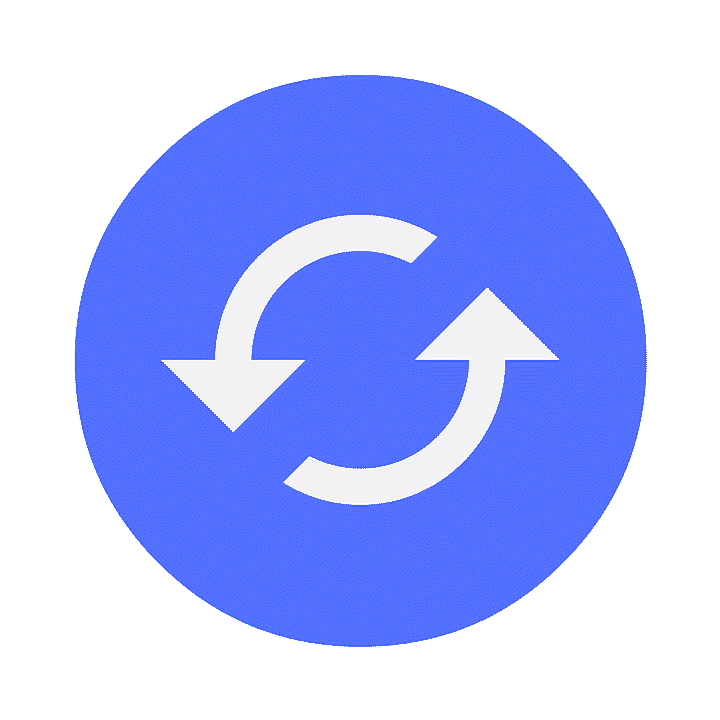Microsoft Outlook on yksi mukavin asioi lähettämiseen kirjeenvaihdossa. Sen lisäksi, että, se on täydellinen ratkaisu kalenterin, tallentaa osoitekirja ja nimiluettelon, järjestämällä tapaamisia, jne. Joskus, kuitenkin, kuten jokainen ohjelma, saattaa esiintyä virheitä, jotka häiritä toiminnallisuutta. Sitten, kannattaa asentaa Microsoft Outlook.
Tässä artikkelissa:
- Kuinka asentaa uudelleen MS Outlook
- Miten poistaa Outlookin ja asetukset sen takaisin
- Korjaus vs Asenna
Jos alkaa saada virheitä koko ajan, On kaksi vaihtoehtoa: pyytää ammattiapua tai tehdä tämän omasta. Jos olet valinnut toisen vaihtoehdon ja haluat asentaa uudelleen MS Outlook, katso enää. Kun askel-askeleelta opas alla, Tämä monimutkainen menettely ei enää niin vaikeaa.
Outlook Virheet, jotka näkyvät usein
Microsoft Outlookia ei ole otettu käyttöön
Vinkkejä Miten Asenna Microsoft Outlook tavalliselle käyttäjälle
Niiden käyttäjien, jotka ovat päättäneet asentaa Outlookin uudelleen, tulisi noudattaa ohjetta Microsoft Suite -versio he käyttävät. Täten, jos edelleen käytössä 2007 sviitti, seuraavalla:
Huomata: sinulla pitäisi olla MS Office asennus-DVD-tai DVD kuvatiedoston pystyä asennat Outlook tai toisella Officen osat.
- Klikkaa Start > Control panel;
- Klikkaa Programs and Features;
- Selaa alaspäin, kunnes löydät Microsoft Office 2007 erä, oikea-klikkaa sitä ja valitse Change;
- Klikkaa Continue > Outlook > on vaihtoehto Not Available
Jos haluat asentaa Outlook 2007 sen jälkeen, kun se on poistettu, hiiren kakkospainikkeella ja valitse Muuttaa > Jatkaa. Kun se on tarpeen lisätä DVD ohjelmiston Microsoftilta 2007, Klikkaa Näkymät, valita Asennetaan paikalliselle kiintolevylle, ja paina Jatkaa.
Miten poistaa Outlook ja asenna se vianmääritys
Kaikki ohjelmistot voivat aiheuttaa hankaluuksia erehdysten, jotka näkyvät, kun käytät sitä. Yksi varma tapoja vianmääritys ohjelma on asennettava uudelleen. Jos uudelleenasennuksen jälkeen Outlook 2010 tai muut uudemmat versiot, ongelmat eivät häviä, Sitten toiminta korjaus on todennäköisempää hyödyttömiä.
Kuitenkin, se on silti kokeilemisen arvoinen. Jos joudut asentamaan Outlook 2010 Windows 7, sekä muita ohjelmistoversioita, edellä mainitut vaiheet ovat pääosin samoja. Älä unohda sulkea kaikki ohjelmat Office Suite käytät ennen poistaa ja asentaa uudelleen Outlook. Kun kaikki sovellukset on suljettu, avata Asetukset (tai Ohjauspaneeli), etsi sitten Etsi ja poista sovellus. Jälkeen, ehkä löytää Microsoft Office pakkaukseen tai Näkymät jos se on asennettu erikseen. Sitten, siellä tulee valinta kolme painiketta: Muuttaa, Muuttaa, ja Korjaus. Esimerkiksi, asentaa Outlook Windows 10, Klikkaa Muuttaa.
Korjaa vs Asenna Outlook 2013 tai Muut versiot
Kun se tulee vianmääritys tiettyjä ongelmia, jotka voivat näkyä toiminnallisuutta asiakkaan, on pari vaihtoehtoa. Todellakin, keskuudessa mahdolliset keinot, voidaan painaa Korjaus sijasta Muuttaa sekvenssissä yllä kuvattujen toimien. Yleisesti, voi halutessaan asentamaan Outlook 2016 Windows 10 tai korjata. Jos on vioittunut tiedostoja, Nämä ongelmat on korjattu.
Virallisilla www-sivustolla suosittelee myös käyttäjät voivat ladata ja asentaa tietokoneeseen erityisellä asennuksen tukena. Jälkeen, yksi ehkä merkki Microsoftin sivuilta ja jatka ohjeen mukaan edellyttäen ettei asentamaan Outlook 2016 kun se on poistanut.
Kaikki kaikessa, vianmääritys Outlook, voidaan asentaa uudelleen Outlook 365 tai mitä tahansa muuta versiota, jota käytetään. Vaiheet ovat melko helppoa, kuitenkin, ne ovat käyttökelpoisia vain, jos pieniä ongelmia, kuten vioittuneet tiedostot aiheutti ongelmia tämän asiakkaan kanssa. Muuten, pitäisi paremmin kysyä ammattimaista apua, jotta välttää vahingoittamatta järjestelmän ja ohjelmiston. On tärkeää muistaa, että ennen uudelleenasennusta tai korjausta, se on parempi viedä kaikki kontaktit ja arkisto sähköpostit, varmuuden vuoksi.
Lue myös:
- Kuinka käyttää Microsoft Outlook
- Siirtyminen Thunderbirdistä Outlookiin
- Muunnos Outlook for Macista Outlook for Windows
- Outlookin oikeinkirjoituksen tarkistus ei toimi